Мазмұны

5 ГГц WiFi тоқтаусыз құлдырай береді
Маңызды нәрсенің ортасында болған кезде интернет қосылымының үзілуінен гөрі тітіркендіретін бірнеше нәрсе бар. Біздің көпшілігіміз үйде жұмыс істеп жатқандықтан, интернетсіз өткізілетін кез келген уақыт жоғалған уақыт ретінде қарастырылуы мүмкін.
Сондай-ақ_қараңыз: Интернеттің кенеттен қосылуын түзетудің 5 жолыСорақысы, мұндай нәрселер маңызды мүмкіндіктерді жіберіп алуымыз мүмкін, мүмкін, тіпті ұзақ мерзімді перспективада бізге ақша жоғалтуы мүмкін. Дегенмен, көп жағдайда бұл оқудан кетудің қажеті жоқ.
5 ГГц Wi-Fi қосылымын қолданатын кейбіреулеріңіз үшін бұл қажет болғаннан әлдеқайда жиі болып жатқанын байқаған боларсыз. Толық оқудан шығып қалсаңыз, сіздердің көпшілігіңіз сигнал күшіңіз кездейсоқ бір немесе екі жолаққа дейін төмендейтінін хабарлайсыз – жұмысты жалғастыру үшін еш жерде жеткіліксіз.
Егер бұл мүмкін болатын ең нашар уақытта болатын болса, бұл сіздің күніңізді толығымен бұзуы мүмкін екенін ескере отырып, барлығын мүмкіндігінше тезірек қалпына келтіруге көмектесу үшін осы шағын нұсқаулықты жинауды шештік. Бұл мәселені шешу үшін төмендегі қадамдарды орындаңыз, сонда баруға дайын болуыңыз керек.
Менің 5 ГГц WiFi желісінің төмендеуіне не себеп болады?

Сіздің шынымен нашар қамтудың себептері төмендегідей. Біріншіден, сіздің 5 ГГц сымсыз сигналдарыңыз анықталмауы мүмкін. Көбінесе, бұл орын алған кезде, бұл себеп боладымаршрутизатордағы сигнал күші индикаторы мүлде ештеңе немесе абсолютті минимум ретінде көрсетіледі.
Мұндай болуының негізгі себептерінің бірі - 5 ГГц сигналдары 2,4 ГГц аналогтары сияқты алыс немесе жылдам тарамайды. Біреу бұдан жоғары деп ойлаған болуы мүмкін. жиіліктер ары қарай жылжиды, бұл олай емес.
Шын мәнінде, 5 ГГц толқын жолағының бірден-бір нақты артықшылығы оның ауа арқылы өтетін басқа сигналдармен кедергі жасау ықтималдығы аз болуы болып табылады.
Дегенмен, жоғары жиіліктер физикалық сипаттағы кедергілерді жақсы жеңе алмайды. Бұл дегеніміз, егер жолда қабырға немесе басқа қатты зат болса, ол сіздің сигналыңызға кедергі келтіруі мүмкін.
Оның қарапайым себебі дифракцияның төмен болуы . Мәселен, біз проблеманы тудыруы мүмкін нәрселердің түрлерін білетіндіктен, оны түзетуге кірісейік.
Сонымен, мен оны қалай түзетемін?
Егер сіз шынымен қарапайым болғыңыз келсе, біз ұсынатын бірінші нәрсе - модемді компьютерде пайдаланып көру. 2,4 ГГц параметрі. Дегенмен, көпшілігіңіз 5 ГГц параметрін жақсы себеппен таңдаған боларсыз. Осылайша, біз сізге өткізу қабілеттілігін ауыстырмай-ақ мәселені шешуге тырысамыз.
Бастамас бұрын, бұл түзетулердің ешқайсысы соншалықты күрделі емес екенін ескеруіміз керек. Еш қайсысыолар сізден кез келген нәрсені бөлшектеуді талап етеді немесе жабдықтың тұтастығын кез келген жолмен бұзу қаупі бар.
- Маршрутизатор 5 ГГц-ті қолдай ма?
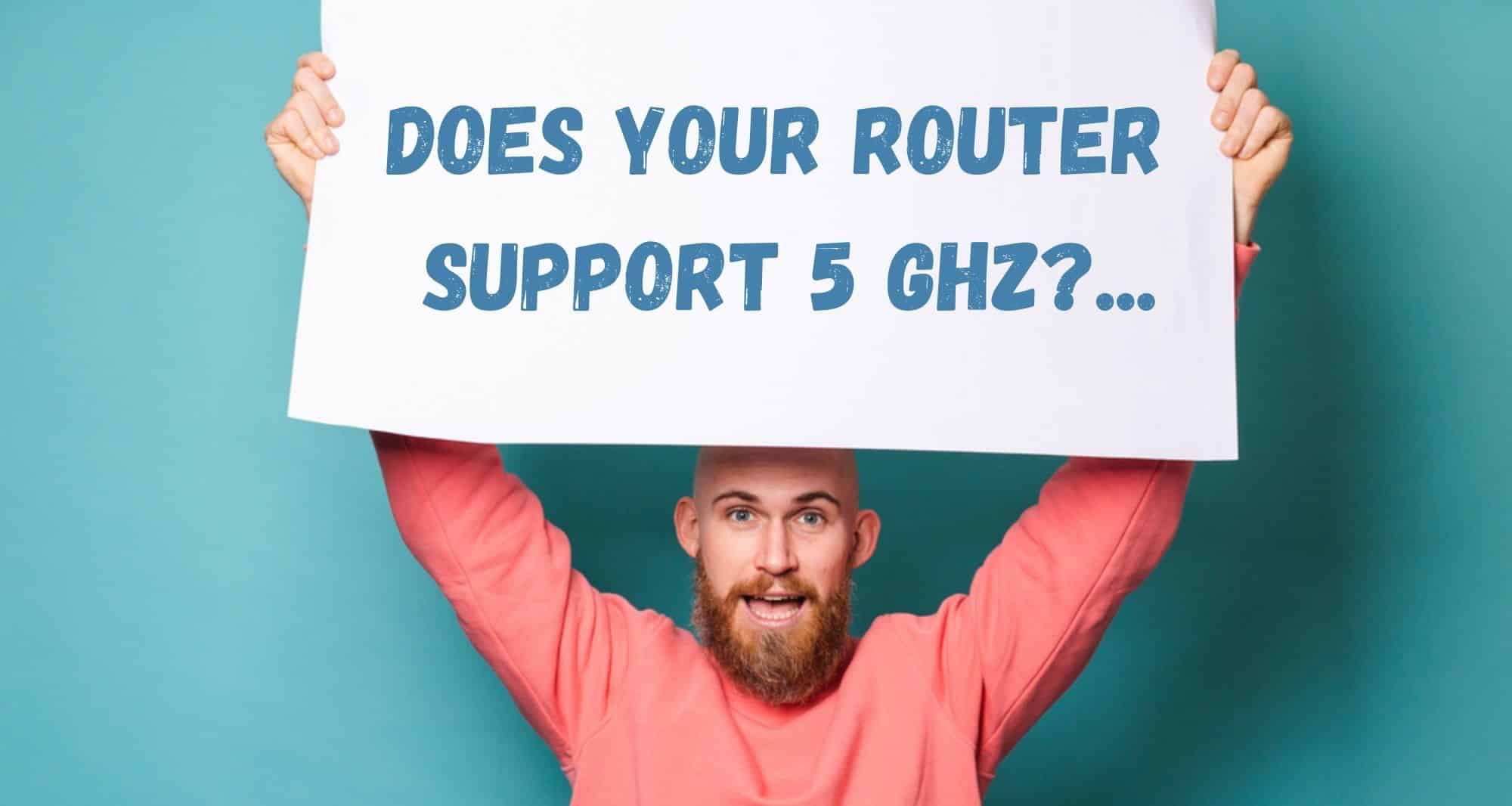
Біріншіден, тексеру керек Сіздің маршрутизаторыңыз шын мәнінде 5 ГГц сымсыз сигналдарды қолдайды. Олай болмаса, бұл ақаулықтарды жою нұсқаулығы сізге ешқандай пайда әкелмейді. Біз сізге 5 ГГц сигналдарын анықтай алатын маршрутизаторды алуды немесе жай ғана 2,4 ГГц өткізу қабілеттілігіне ауысуды ұсынамыз.
Сондай-ақ_қараңыз: Fire TV Recast ақаулықтарды жою: шешудің 5 жолы- Маршрутизаторды/модемді жылжытып көріңіз

Жоғарыда айтқанымыздай, 5 ГГц сигналы жұмыс істемейді. оның дәстүрлі әріптесі сияқты көп қашықтықты қамтиды. Ол сондай-ақ қатты заттардан өтпейді.
Сонымен, бұл жерде тек құрылғыларыңыздың арасындағы қашықтық тым ұзақ емес екеніне көз жеткізу керек. Егер қашықтық тым ұзақ болса, оның әсері біраз уақыттан кейін жұмыс істейді, бірақ кездейсоқ көрінетін нүктелерде түсіп қалады.
Сигнал жолында кедергілер болса да солай болады. Ол бетон қабырғалармен жақсы жұмыс істемейді. Бұл жерде сізге тек маршрутизаторды қосқыңыз келетін құрылғыларға жақындату қажет.
Ең дұрысы, оны салыстырмалы түрде жоғары қойып, мүмкіндігінше жолда ешқандай кедергілер жоқ екеніне көз жеткізіңіз. Егер сіз бұл жақсартуларды жасасаңыз, сіздің сигнал күшіңіздің айтарлықтай өскенін байқаңызбит. Егер сіз нақты жақсартуды байқамасаңыз, келесі шешімге көшудің уақыты келді.
- Драйверді және микробағдарламаны жаңарту
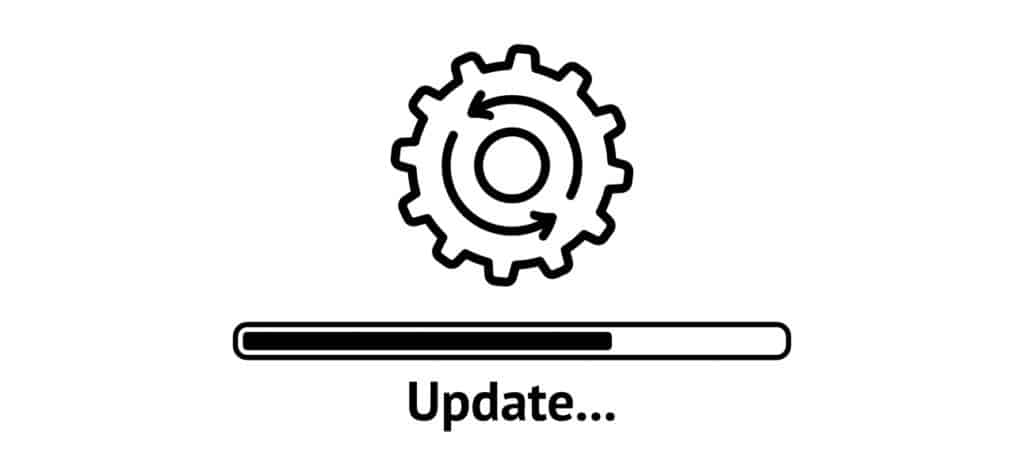
Кез келген жоғары технологиялық құрылғыдағы сияқты, маршрутизатор жіберіп алған кезде мұнда және мұнда жаңартыңыз, бәрі қосылады. Бұл орын алғанда, құрылғыңыздың жұмысында апатты нәтижелер болуы мүмкін. Сондықтан, мұны ұзақ мерзімді шешім ретінде қарастырған дұрыс және барлық құрылғыларыңыз жұмыс істей бастаған кезде есте сақтау керек.
Бұл қадамда микробағдарламаның ең соңғы нұсқалары бар екеніне көз жеткізу үшін тексеруді ұсынамыз. Драйверге де солай қолданылады. Олардың екеуі де өндірушінің веб-сайты арқылы толығымен тегін болады.
- 2,4 ГГц диапазонына ауысу
Осы кезде, жоғарыда ештеңе сізге көмектеспесе, біз мынаны мойындауымыз керек. әрі қарай не істеу керектігін білмей аздап ұтылды. Құрылғыңызда үлкен ақау болуы мүмкін немесе мәселе интернет провайдеріңіздің соңында болуы мүмкін.
Кез-келген күрделі антеннаның көмегімен мәселені айналып өтуге болады. tech, бірақ бәрі бір-біріне жақын болса және ең соңғы нұсқаларда жұмыс істеп тұрса, мұның бәрі жұмыс істеуі керек.
Әзірге ең жақсы идея - соққысын алып, келесіге ауысу. әзірше 2,4 ГГц өткізу қабілеті. Бұл жұмыс істемесенемесе, кем дегенде, мәселе сіздің тарапыңызда болмауы мүмкін екенін дәлелдей аласыз.



